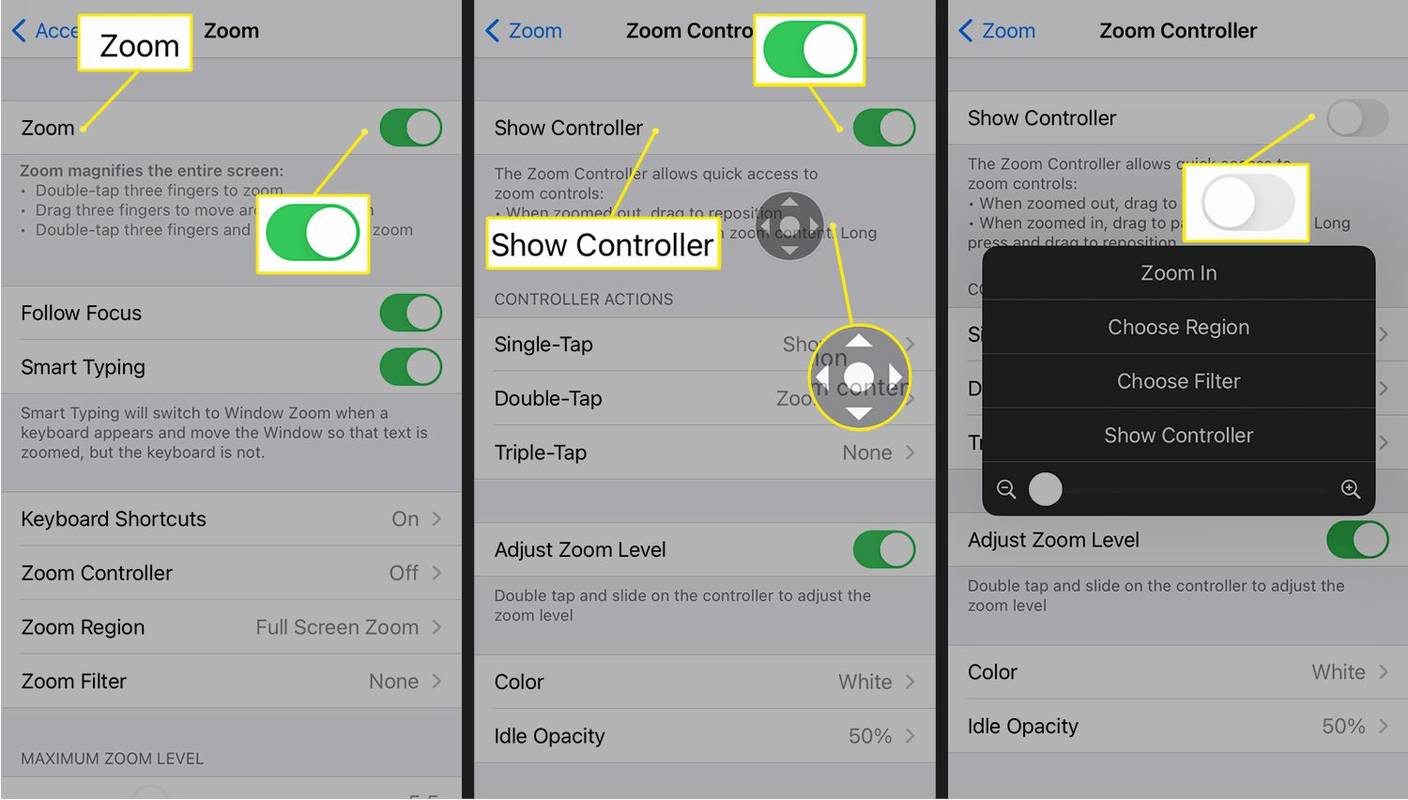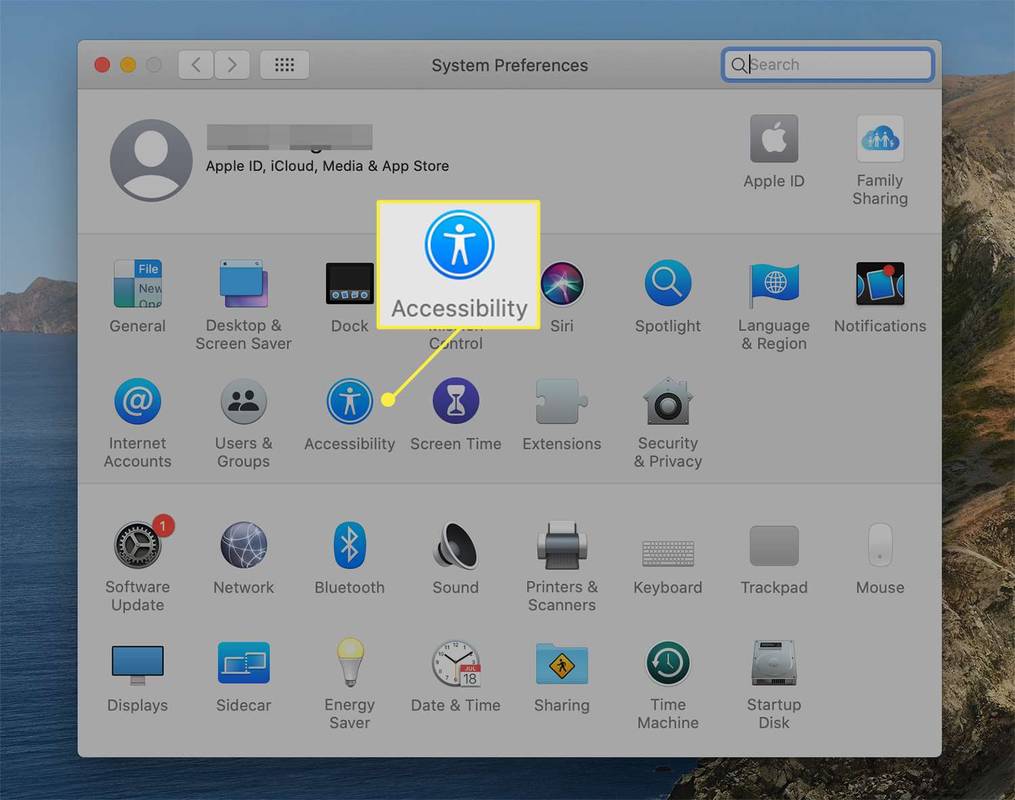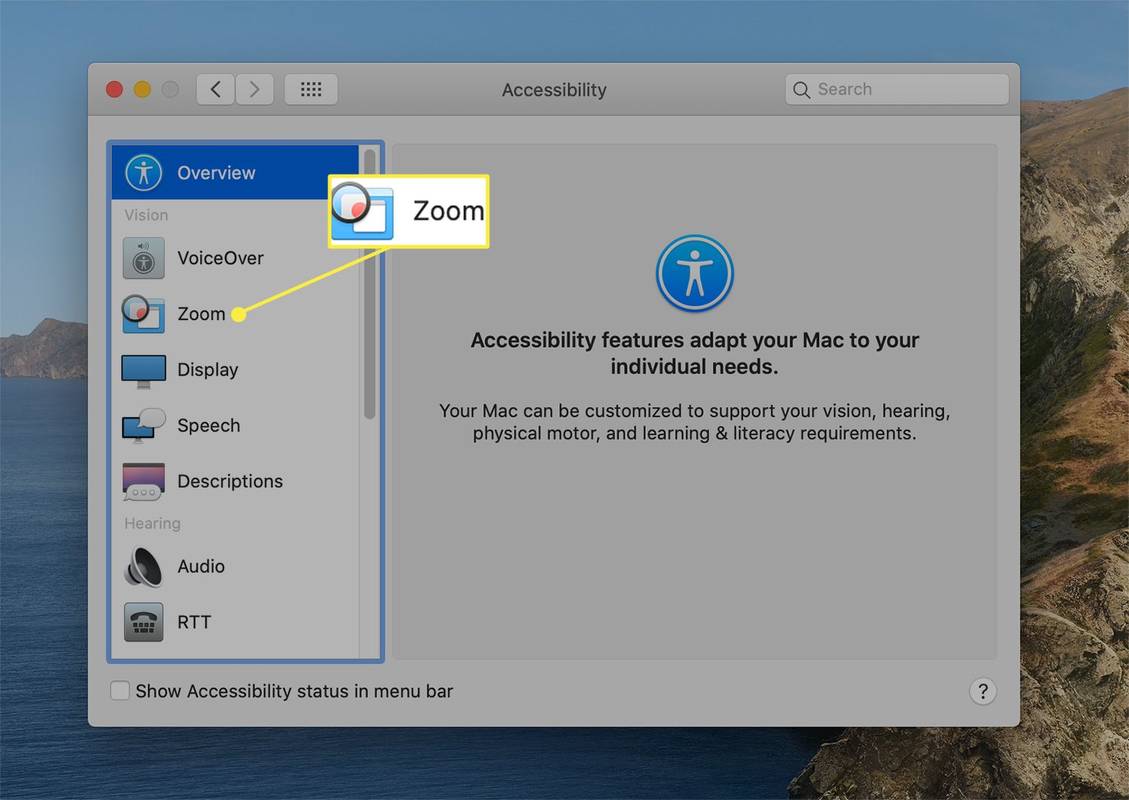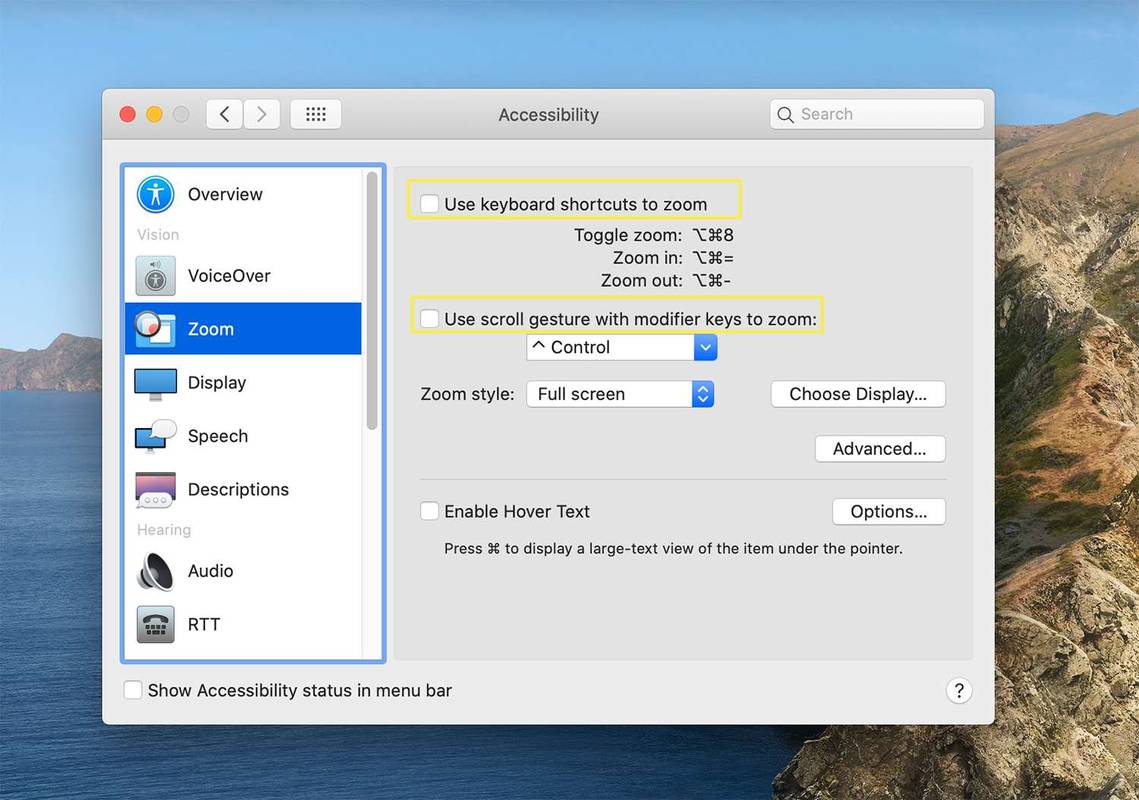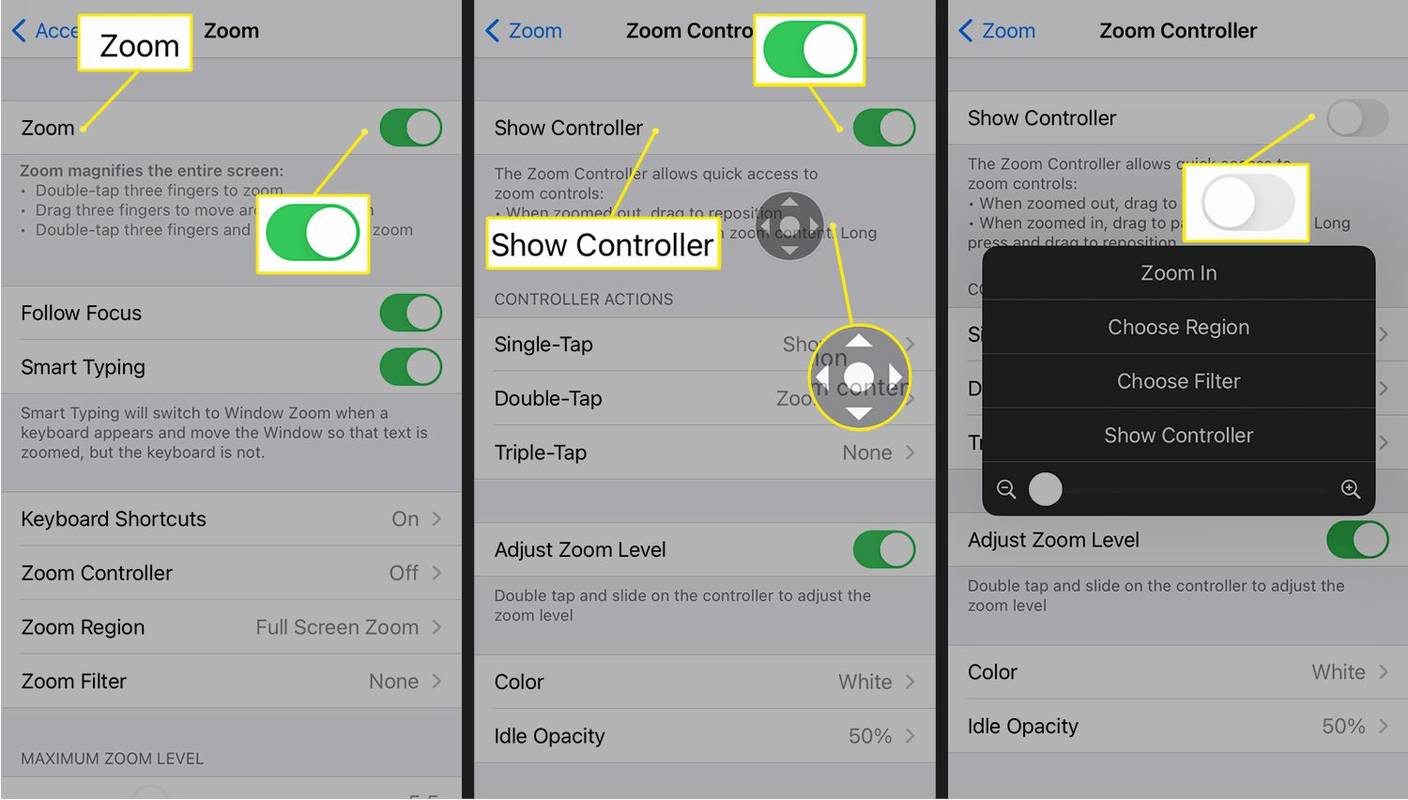কি জানতে হবে
- একটি ম্যাকে, যান সিস্টেম পছন্দসমূহ > অ্যাক্সেসযোগ্যতা > জুম .
- পাশের বক্সটি চেক করুন জুম করতে কীবোর্ড শর্টকাট ব্যবহার করুন বা জুম করতে মডিফায়ার কী সহ স্ক্রোল অঙ্গভঙ্গি ব্যবহার করুন .
- পছন্দ করা উন্নত একটি বিবর্ধন পরিসর সেট করতে, মাউস কার্সারের আকার এবং অন্যান্য সেটিংস পরিবর্তন করুন৷
এই নিবন্ধটি ব্যাখ্যা করে যে কীভাবে একটি ম্যাকে জুম বৈশিষ্ট্য সক্ষম করতে হয় এবং কীভাবে এর উন্নত বৈশিষ্ট্যগুলি ব্যবহার করতে হয়। আইওএস ডিভাইসে কীভাবে জুম ব্যবহার করতে হয় তার তথ্যও এতে অন্তর্ভুক্ত রয়েছে। এই নিবন্ধটি MacOS Big Sur (11.0), macOS Catalina (10.15), অথবা macOS Mojave (10.14), এবং iOS 14, iOS 13 বা iOS 12-এ অপারেটিং iOS ডিভাইসগুলির সাথে Macগুলিতে প্রযোজ্য।
ওয়াভকে এমপি 3 উইন্ডোজ 10 এ রূপান্তর করুন
কীভাবে একটি ম্যাকে জুম সেটিংস সক্রিয় করবেন
জুম হল একটি স্ক্রীন ম্যাগনিফিকেশন অ্যাক্সেসিবিলিটি টুল যা সমস্ত macOS এবং iOS পণ্যে উপলব্ধ। ম্যাক ডিভাইসে, জুম অন-স্ক্রীন সামগ্রী (টেক্সট, গ্রাফিক্স এবং ভিডিও সহ) তার আসল আকারের 40 গুণ পর্যন্ত বড় করতে পারে। macOS-এ মৌলিক জুম সেটিংস সক্রিয় এবং সম্পাদনা করতে এই পদক্ষেপগুলি অনুসরণ করুন৷
-
নেভিগেট করুন সিস্টেম পছন্দসমূহ > অ্যাক্সেসযোগ্যতা .
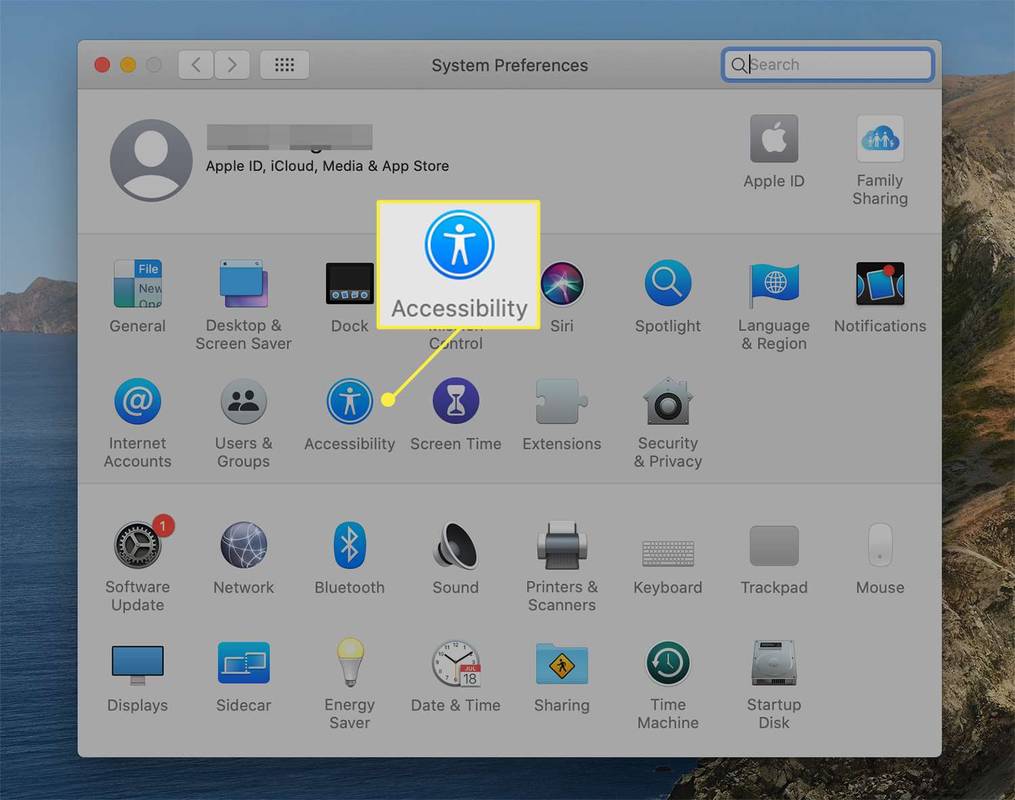
খোলা সিস্টেম পছন্দসমূহ থেকে আপেল উপরের-বাম কোণে মেনু বা এটি অনুসন্ধান করে স্পটলাইট অ্যাপ
-
নির্বাচন করুন জুম অধীন দৃষ্টি বাম মেনুতে।
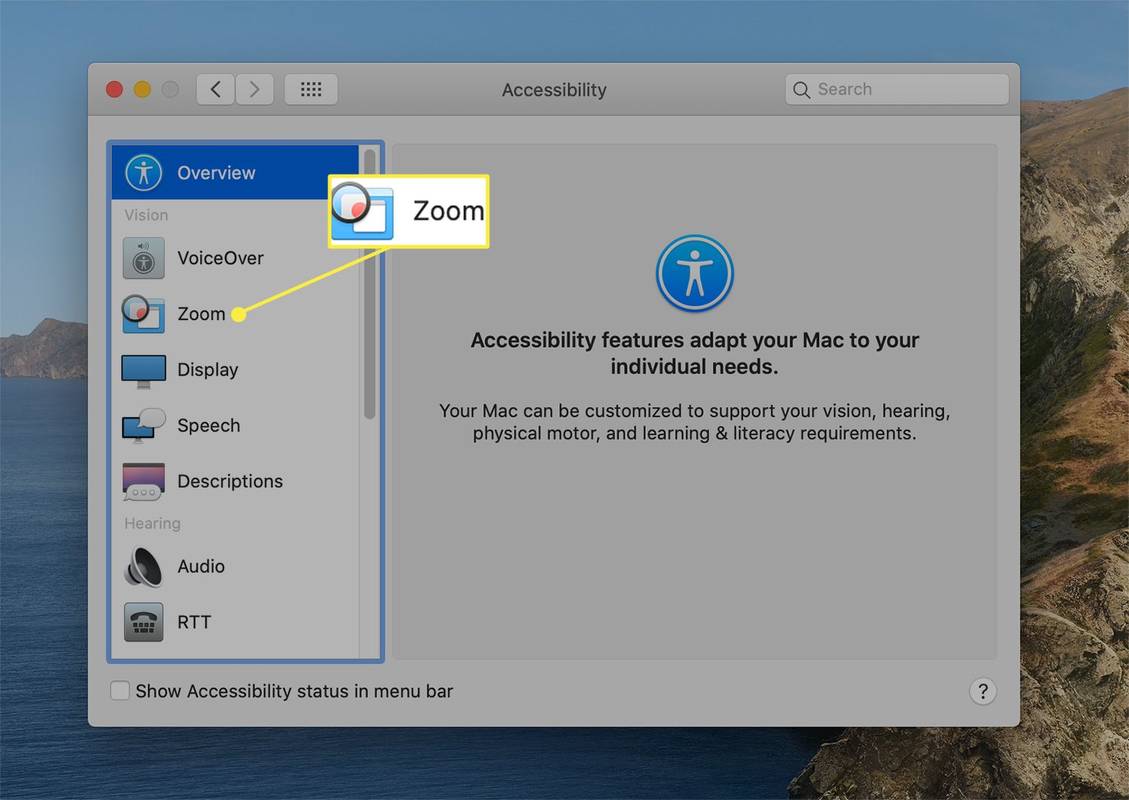
-
পছন্দ করা জুম করতে কীবোর্ড শর্টকাট ব্যবহার করুন শুধুমাত্র আপনার কীবোর্ড ব্যবহার করতে। নির্বাচন করুন জুম করতে মডিফায়ার কী সহ স্ক্রোল অঙ্গভঙ্গি ব্যবহার করুন জুম ইন এবং আউট করার জন্য একটি মাউস বা ট্র্যাকপ্যাডের সাথে মিলিত আপনার কীবোর্ড ব্যবহার করতে।
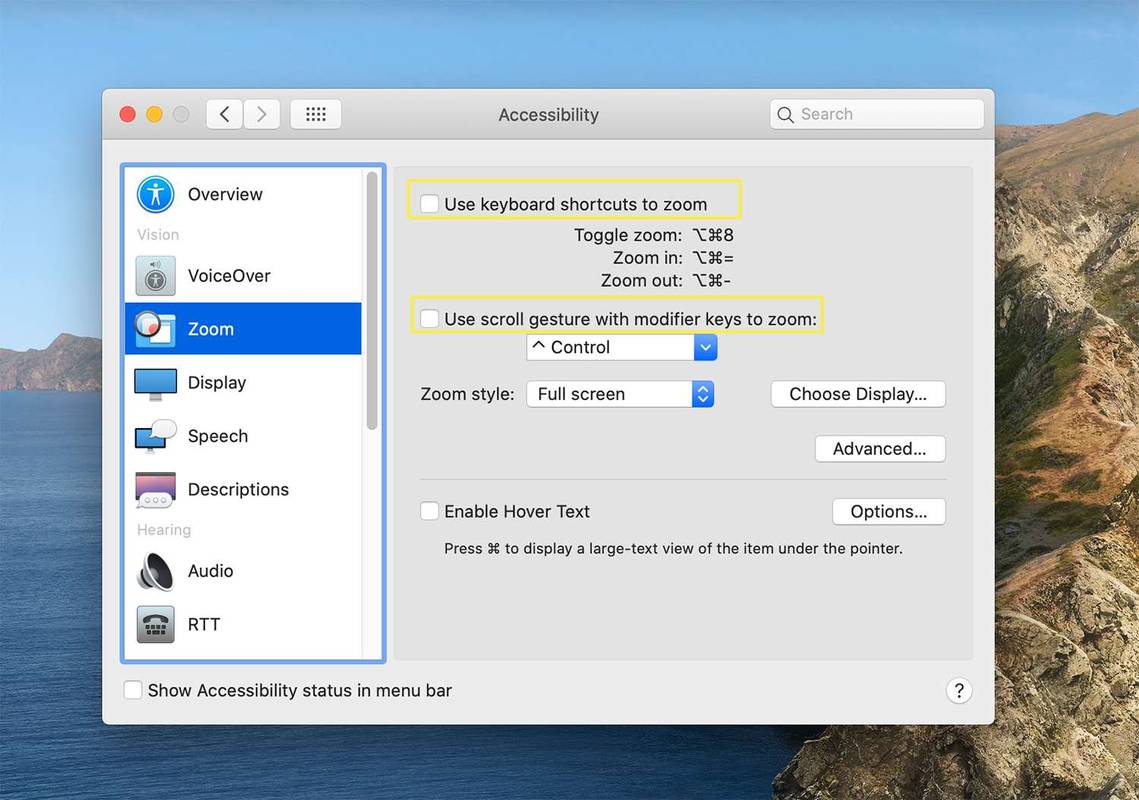
জুম কীবোর্ড শর্টকাট পরিবর্তন করতে বা ট্র্যাকপ্যাড অঙ্গভঙ্গি সক্ষম করতে, নির্বাচন করুন৷ উন্নত > নিয়ন্ত্রণ করে .
কিভাবে macOS এ উন্নত জুম সেটিংস ব্যবহার করবেন
থেকে অ্যাক্সেসযোগ্যতা > দৃষ্টি > জুম , ব্যবহার উন্নত জুম করা ছবির চেহারা, জুম শতাংশ এবং অন্যান্য নির্দিষ্ট সেটিংস পরিবর্তন করতে বোতাম।
স্ক্রীন ইমেজ সেটিংস পরিবর্তন করুন
থেকে চেহারা ট্যাবে, জুম ইন করার সময় জুম লেন্স চিত্র সরানো হবে এমন তিনটি উপায়ের একটির পাশের বাক্সটি নির্বাচন করুন:
- নির্বাচন করুন ক্রমাগত পয়েন্টার সঙ্গে জুম লেন্স ইমেজ শক্তভাবে মাউস কার্সার অনুসরণ করুন.
- নির্বাচন করুন শুধুমাত্র যখন পয়েন্টার একটি প্রান্তে পৌঁছায় জুম লেন্স ইমেজটি মাউস কার্সারকে ট্র্যাল করার জন্য, শুধুমাত্র যখন এটি লেন্স ইমেজের প্রান্তে পৌঁছায় তখনই চলে।
- নির্বাচন করুন তাই পয়েন্টারটি জুম করা ছবির কেন্দ্রে বা তার কাছাকাছি থাকে জুম লেন্স ইমেজ কার্সার দিয়ে সরাতে হবে, কিন্তু প্রথম বিকল্পের মতো শক্তভাবে নয়।

একটি ম্যাগনিফিকেশন রেঞ্জ সেট করুন
জুম ইন বা আউট করার সময় ছবিগুলিকে খুব বড় বা খুব ছোট হতে বাধা দিতে একটি বিবর্ধন পরিসর সেট করুন৷ থেকে নিয়ন্ত্রণ করে ট্যাব, একটি সর্বনিম্ন এবং সর্বোচ্চ জুম পরিসীমা চয়ন করতে দুটি স্লাইডার স্কেল ব্যবহার করুন৷

মাউস কার্সারের আকার পরিবর্তন করুন
আপনি যখন জুম ব্যবহার করেন তখন এটি দেখতে সহজ করতে মাউস কার্সারের আকার বড় করুন। থেকে সিস্টেম পছন্দসমূহ > অ্যাক্সেসযোগ্যতা , নির্বাচন করুন প্রদর্শন > কার্সারের আকার . কার্সারের আকার সামঞ্জস্য করতে স্লাইডার ব্যবহার করুন। আপনি লগ আউট, রিস্টার্ট বা ডিভাইস বন্ধ করার পরেও আপনি যে সাইজ বেছে নিন তা থেকে যাবে।

আইওএস-এ জুম কীভাবে ব্যবহার করবেন
আইওএস ডিভাইসেও জুম ব্যবহার করা যেতে পারে, যদিও ম্যাগনিফিকেশন পরিসর ছোট। এটি 15 বার পর্যন্ত বিবর্ধিত করতে পারে৷ সমস্ত আদর্শ iOS অঙ্গভঙ্গি — আলতো চাপুন, ফ্লিক করুন, চিমটি করুন এবং ঘোরান—যখনও জুম মোড চালু থাকে তখনও কাজ করে৷
আপনি আপনার iOS ডিভাইসে একই সাথে জুম এবং ভয়েসওভার স্ক্রিন রিডার ব্যবহার করতে পারেন, তবে সচেতন থাকুন যে স্পর্শ অঙ্গভঙ্গি জুম অঙ্গভঙ্গিতে হস্তক্ষেপ করতে পারে।
-
আপনার iOS ডিভাইসে, নির্বাচন করুন সেটিংস > অ্যাক্সেসযোগ্যতা > জুম . এটি সক্রিয় করতে ডানদিকে জুম বোতামটি টগল করুন।
-
জুম ইন করতে, তিনটি আঙ্গুল দিয়ে ডবল-ট্যাপ করুন৷ ডবল-ট্যাপ করে আরও জুম করুন এবং তারপরে তিনটি আঙ্গুল উপরে বা নীচে টেনে আনুন। তিনটি আঙ্গুল টেনে স্ক্রিনের চারপাশে সরান। জুম লেন্সের ছবি দ্রুত সরাতে, আপনার তিনটি আঙ্গুল টেনে না নিয়ে ফ্লিক করুন।
টাইপিং ট্র্যাক রাখতে, নির্বাচন করুন ফোকাস অনুসরণ করুন . এই সেটিংটি আপনার টাইপ করার সাথে সাথে টেক্সট কার্সারের পাশে জুম লেন্সের ছবি রাখে।
-
সমন্বয় করতে একটি ভিজ্যুয়াল কন্ট্রোলার ব্যবহার করতে, নির্বাচন করুন জুম কন্ট্রোলার > কন্ট্রোলার দেখান অন-স্ক্রীন জুম মেনু ব্যবহার করতে।
সর্বদা কন্ট্রোলার দেখানোর পরিবর্তে, জুম মেনু থেকে ফ্লাইতে কন্ট্রোলারটি আনতে তিন আঙুলের ডবল-ট্যাপ ব্যবহার করুন। জুম ইন করতে, জুম অঞ্চল পরিবর্তন করতে বা একটি ফিল্টার যোগ করতে অন্যান্য বিকল্পগুলি ব্যবহার করুন৷